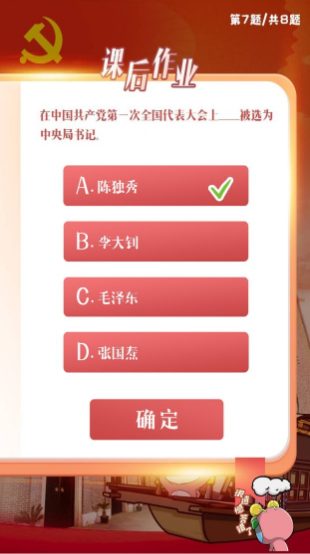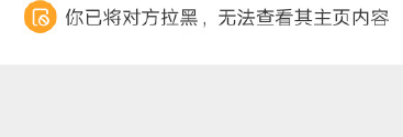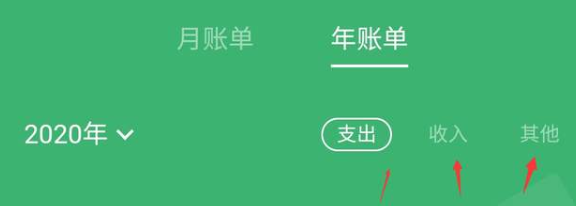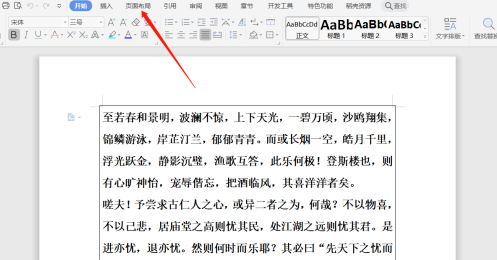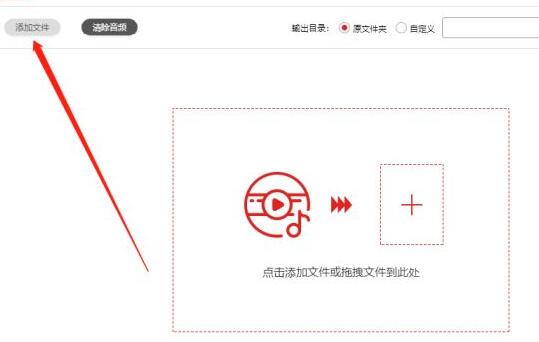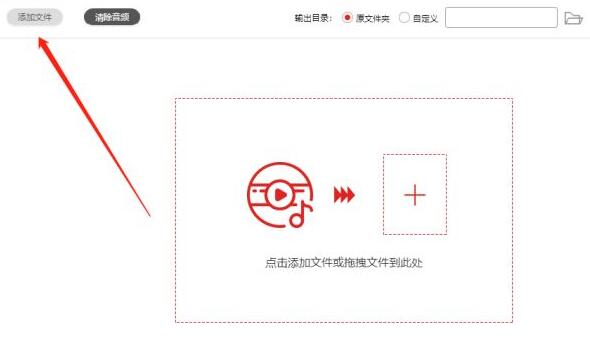闪电音频剪辑软件音频添加静音效果流程一览
时间:2020-06-30 17:20:20 作者:匿名闪电音频剪辑软件音频怎么添加静音效果?许多刚刚使用的用户还不知道,小编带来闪电音频剪辑软件音频添加静音效果流程一览,快来看看吧!
闪电音频剪辑软件音频添加静音效果流程一览
打开闪电音频剪辑软件,点击添加文件,将需要处理的音频文件添加进来。
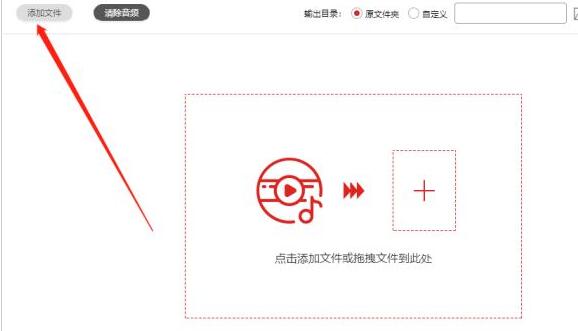
点击播放按钮,绿色实线为当前播放位置,蓝色实线为当前选择位置。利用前两个参照,可更加精确地选择需要插入静音的位置。
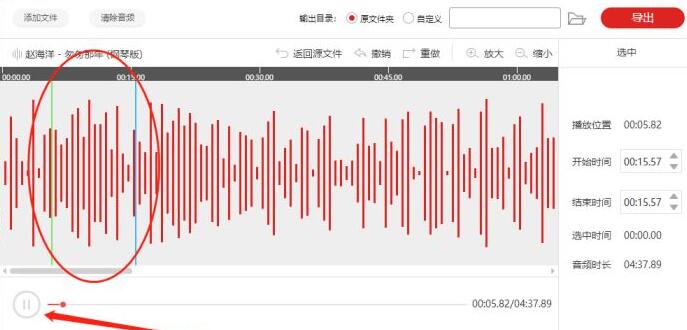
如图,选中位置后,点击插入音频。
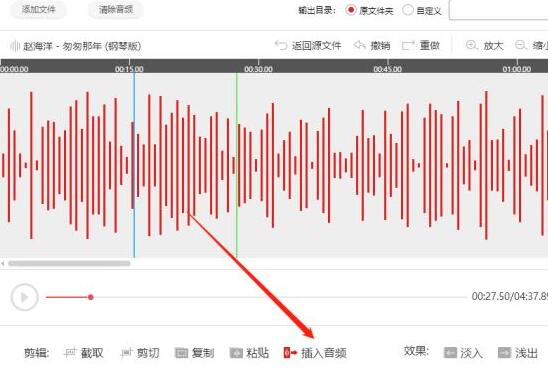
在这,勾选插入静音,紧接着输入插入时长,点击确定即可。
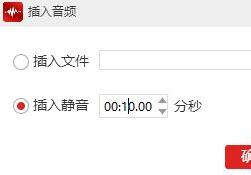
如图,两条黑色实线中的间隔就是插入的静音部分。

软件默认的文件保存位置为原文件夹,勾选自定义按钮可更换位置。
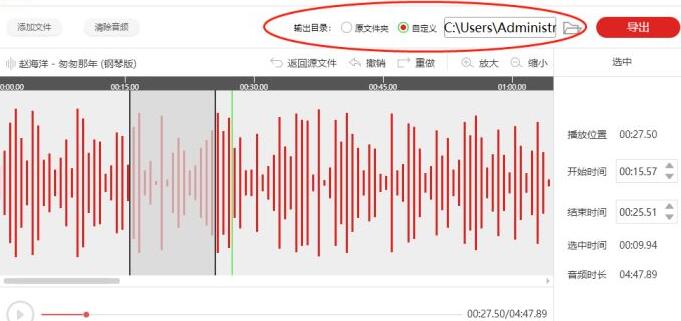
最后点击导出就行了。
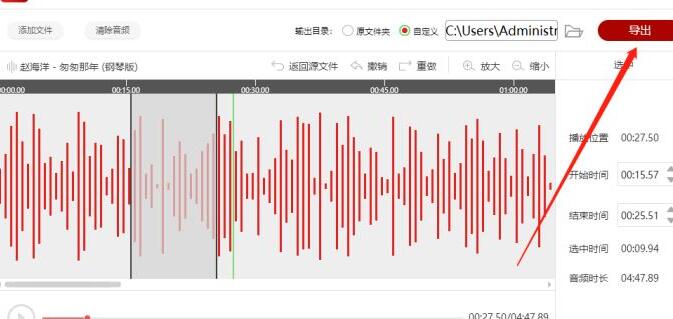
以上,就是小编带来的关于闪电音频剪辑软件音频添加静音效果流程一览的全部内容介绍啦!更多资讯攻略请关注758手游网吧!
相关推荐
-
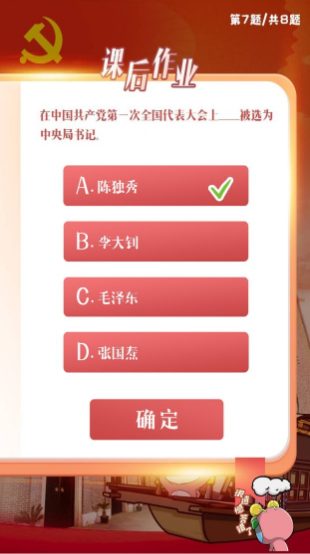
在中国共产党第一次全国代表大会上谁被选为中央局书记
2021-03-16
-
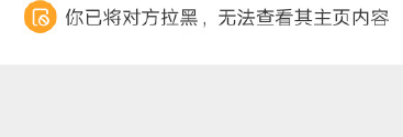
微博拉黑还能看到我的微博吗 微博拉黑有什么用
2021-03-02
-

新冠病毒疫苗接种须知 新冠疫苗副作用及后遗症
2021-01-12
-
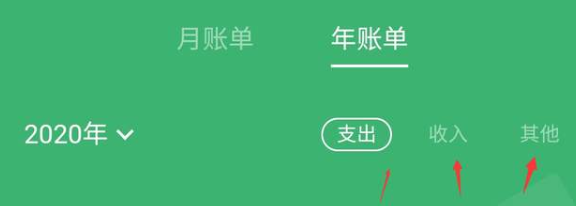
2020微信年度账单怎么看 2020微信年度账单图片查看方法
2020-12-17
-

excel超级表怎么做表格 excel超级表表格制作方法
2020-12-07
-

学习强国新消息怎么取消 学习强国取消新消息通知步骤
2020-12-01
-
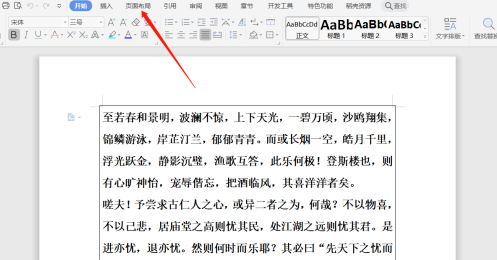
word怎么设置稿纸大小 word文档如何设置纸张大小
2020-11-27
-

2020年双十一组队怎么玩 2020年双十一组队规则玩法介绍
2020-10-30
-
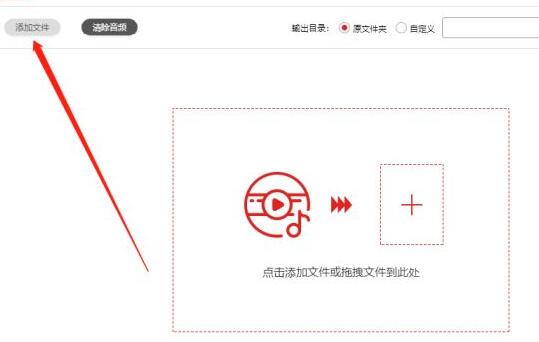
闪电音频剪辑音频淡入淡出效果操作流程一览
2020-06-30
-
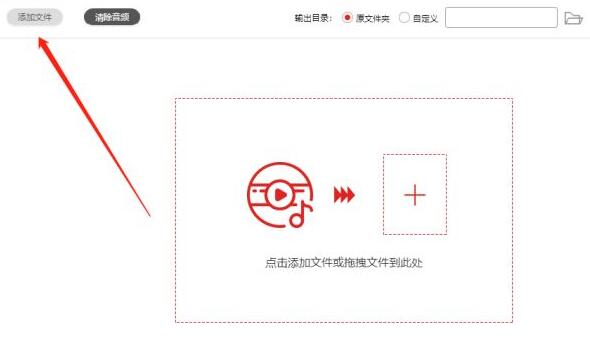
闪电音频剪辑软件手动输入音频时间段操作步骤
2020-06-30